چگونه آیفون را روی یک اپلیکیشن خاص قفل کنیم؟
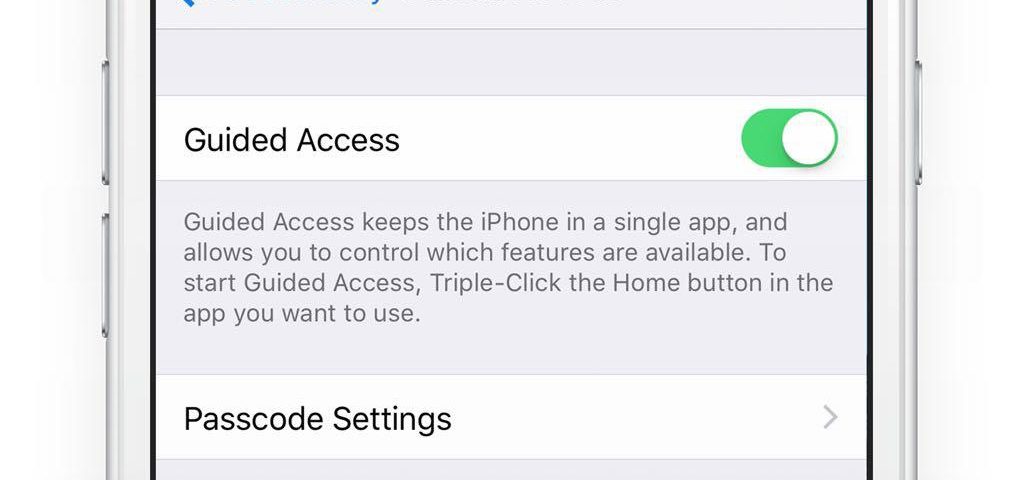
در این مطلب از مجموعه مطالب #ترفند جیاسام قصد داریم همانند گذشته با یک روش ساده قابلیت جالب و کارآمدی را در سیستمعامل iOS به شما آموزش دهیم. یکی از قابلیتهای جالب آیاواس امکان قفل کردن آیفون/آیپد در در یک اپلیکیشن یا محیط سیستم عامل است. این قابلیت Guided Access نام دارد و به وسیله آن حتی میتوان یک قسمت خاصی از صفحهنمایش را غیر فعال یا به اصطاح قفل کرد. به طور مثال زمانی که میخواهید آیفونتان را چند دقیقه به شخصی برای استفاده یک اپلیکیشن، مکالمه یا به یک کودک برای انجام بازی قرض دهید و دوست ندارید آن شخص وارد دیگر بخشهای گوشییتان شود تنها کافیست Guided Access را فعال کنید. در ادامه با جیاسام همراه باشید.
- وارد Settings شوید.

- به مسیر General>Accessibility>Guided Access بروید.

- گزینه Guided Access را فعال کنید.

- پس از فعال کردن Guided Access گزینه Accessibility Shortcut را فعال کنید و سپس وارد بخش Passcode Settings شوید. یک رمز برای قفل کردن آیفونتان در حالت Guided Access انتخاب کنید.
(توجه داشته باشید رمز Guided Access با رمز اصلی گوشی میتواند متفاوت باشد و حتما لازم نیست عددی مشابه رمز اصلی آیفونتان را انتخاب کنید.)



ما در این آموزش برای مثال برنامه Google Translate را اجرا کردهایم و قصد داریم آیفون را در این حالت قفل کنیم تا اشخاص دیگر نتوانند وارد قسمتهای دیگری به جز این اپلیکیشن شوند.
- هنگامی که قصد دارید آیفونتان را در یک اپلیکیشن اجرا شده یا مواردی دیگر به هر دلیلی (مانند قرض دادن به دیگران برای کارکردن) قفل کنید، دکمه Home را ۳ مرتبه پشت سر هم فشار دهید. پس از پس از انجام این کار نواری پدیدار میشود که میانبرهای Accessibilty را نشان میدهد. شما باید گزینه Guided Access را فعال کنید.

پس از فعال کردن Guided Access صفحهای همانند تصویر زیر پدیدار میشود که در آن میتوانید قسمتی از صفحه نمایش که قصد دارید قفل شود را انتخاب کنید. برای انجام اینکار محدودهای از صفحهنمایش را که میخواهید قفل شود با انگشتتان همانند کشیدن نقاشی با کشیدن دایرهای فرضی مشخص کنید. معمولا این قابلیت چندان کارایی ندارد. برای همین میرویم سراغ اصل مطلب:
- برای قفل کردن آیفون در یک اپلیکیشن یا مواردی مشابه آن تنها کافیست دکمه Start را در گوشه بالا سمت راست صفحهنمایش لمس کنید.
- پس از اینکه Start را لمس کردید بالای صفحهنمایش نواری پدیدار میشود که به شما نشان میدهد Guided Access فعال شده است. در این حالت آیفونتان در همان قسمتی که بودید قفل میشود و افراد غریبه نمیتوانند از آن محیط خارج شوند.
- برای غیر فعال کردن Guided Access تنها کافیست دکمه Home را ۳ مرتبه پشت سر هم فشار دهید و پس از آن رمزی که برای Guided Access پیش از این اتنخاب کردهاید را وارد کنید.
- همچنین با لمس گزینه Option در گوشه چپ پایین صفحهنمایش نیز میتوانید مواردی مانند محدودیت زمان استفاده، غیرفعال کردن دکمههای آیفون، کیبورد و سنسور حرکاتی را تعیین کنید.





